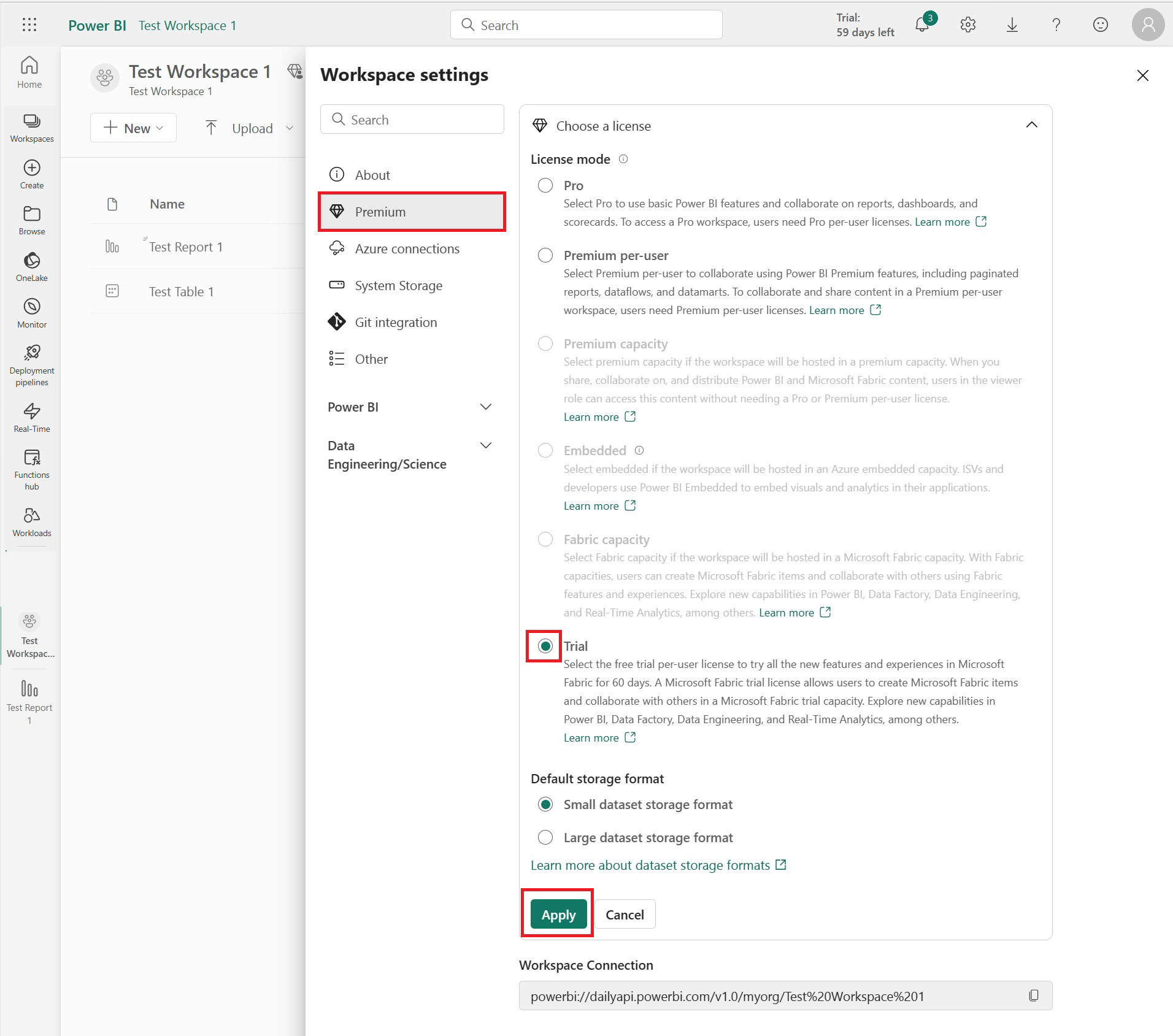Microsoft Fabric 試用版の容量
手記
新しい開発者は Fabric を使用していますか? 作業の開始経験を共有し、改善を支援することに関心がありますか? お話をお聞かせください。 に興味がある場合は、ここにサインアップしてください。
Microsoft Fabric 試用版の容量にサインアップすると、Microsoft Fabric は無料で提供されます。 Microsoft Fabric 試用版容量の使用には、Fabric 製品ワークロードへのアクセスと、Fabric アイテムを作成してホストするためのリソースが含まれます。 Fabric 試用版は、早く取り消されない限り、60 日間続きます。
手記
Fabric を購入する準備ができたら、の [ファブリックの購入] ページにアクセスしてください。
Fabric 容量の 1 つの試用版では、次の機能を利用できます。
- すべての Fabric ワークロードと機能へのフル アクセス。 試用版の容量 では使用できない、いくつかの主要な Fabric機能があります。
- 最大 1 TB の OneLake ストレージ。
- Premium Per User (PPU) に似たライセンス
- 試用版ごとに 1 つの容量。 その他の Fabric 容量試用版は、Microsoft によって設定された最大値が満たされるまで開始できます。
- ユーザーが Fabric アイテムを作成し、Fabric 試用版容量で他のユーザーと共同作業を行う機能。
Fabric での作成と共同作業には、次のものが含まれます。
- Fabric の機能をサポートするプロジェクトの ワークスペース (フォルダー) を作成する。
- セマンティック モデル、ウェアハウス、ノートブックなどの Fabric 項目を共有し、他の Fabric ユーザーと共同作業します。
- Fabric アイテムを使用した分析ソリューションの作成。
試用容量について
Fabric 容量の試用版を開始すると、試用版の容量には 64 容量ユニット (CU) があります。 F64 容量に相当するものが得られますが、試用版の容量では使用できない主要な機能がいくつかあります。 次のような機能があります。
試用版ライセンスについて
Power BI Premium Per User (PPU) ライセンスがまだ割り当てされていない場合は、Fabric 試用版の容量を開始するときに、Power BI 個別試用版 を受け取ります。 この個別試用版を使用すると、アクションを実行し、PPU ライセンスで有効な機能を使用できます。 アカウント マネージャーには、ユーザーに割り当てられた試用版以外のライセンスが引き続き表示されます。 ただし、Fabric を最大限に活用するために、Fabric 試用版には Power BI の個別試用版が含まれています。
試用版を使用する
Fabric 容量の試用版の使用を開始するには、[マイ ワークスペース] 項目を追加するか、新しいワークスペースを作成します。 試用版 ライセンス モードの を使用して、そのワークスペースを評価版容量に割り当て、そのワークスペース内のすべての項目がその容量に保存されて実行されます。 試用エクスペリエンスを共有できるように、同僚をワークスペースに招待します。 容量管理者として、共同作成者のアクセス許可有効にした場合、他のユーザーが自分のワークスペースを試用容量に割り当てることもできます。 共有の詳細については、「試用版容量を共有する」を参照してください。
既存の Power BI ユーザー
既存の Power BI ユーザーの場合は、Fabric 試用版の開始に進むことができます。 Power BI 試用版に既に登録している場合は、アカウント マネージャーに試用の開始 または 無料試用版 のオプションは表示されません。
Power BI を初めて使用するユーザー
Fabric 試用版には、ユーザーごとの Power BI ライセンスが必要です。 https://app.fabric.microsoft.com に移動して、Fabric (無料) ライセンスにサインアップします。 無料ライセンスを取得したら、Fabric 容量試用版への参加を開始できます。
既にライセンスを持っていて、それを認識していない可能性があります。 たとえば、一部のバージョンの Microsoft 365 には、Fabric (Free) または Power BI Pro ライセンスが含まれています。 Fabric (app.fabric.microsoft.com) を開き、アカウント マネージャーを選択して、ライセンスが既にあるかどうか、およびライセンスを確認します。 アカウント マネージャーを開く方法については、こちらをご覧ください。
Fabric 容量の試用版を開始する
試用版は、いくつかの異なる方法で開始できます。 最初の 2 つの方法では、試用容量の容量管理者になります。
- 試用版容量にサインアップします。 試用版の使用を管理するには、同僚に試用版内でワークスペースを作成する権限を与えます。 または、試用容量にワークスペースを割り当てることで、試用容量に同僚 (ワークスペース内のロールを持つ) が自動的に追加されます。
- ファブリック機能の使用を試みます。 組織でセルフサービスが有効になっている場合、Fabric 機能を使用しようとすると、Fabric 試用版が起動します。
- ワークスペースを既存の試用容量に追加して、同僚が開始した試用版に参加します。 このアクションは、所有者があなたにまたは組織全体に対して試用版への 共同作成者のアクセス許可 を付与した場合にのみ可能です。
次の手順に従って、Fabric 容量の試用を開始し、その試用版の容量管理者になります。
Fabric ホームページ を開き、アカウント マネージャーを選択します。
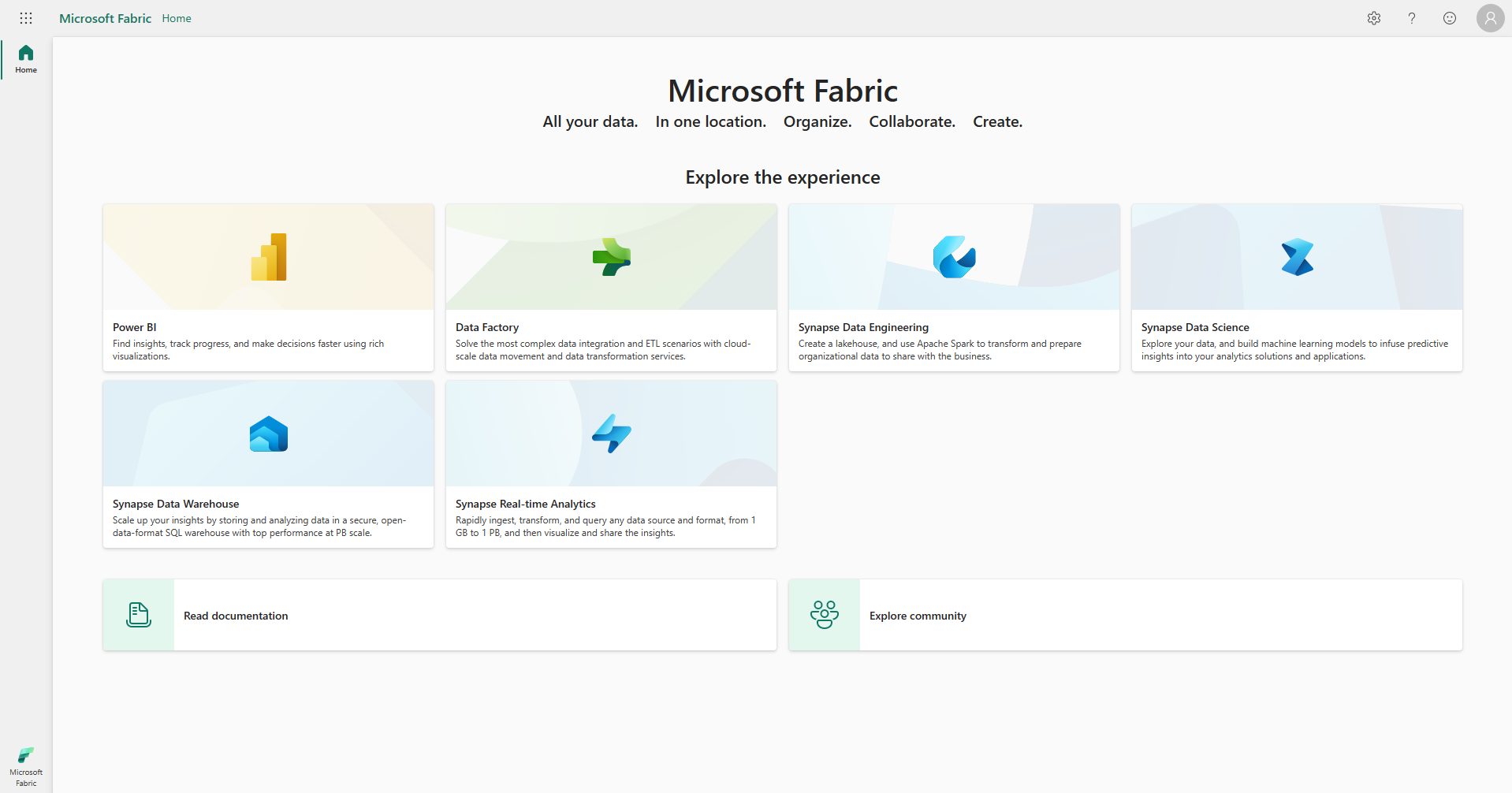
アカウント マネージャーで、[無料試用版 を選択します。 無料試用版 や 試用開始 または 試用版の状態が表示されない場合は、テナントの試用版が無効になっている可能性があります。
手記
アカウント マネージャーに既に試用版の状態 表示されている場合は、Power BI 試用版 または Fabric (無料) 試用版 が既に進行中である可能性があります。 これをテストするには、Fabric 機能の使用を試みます。 詳細については、「Fabricの使用を開始する」を参照してください。
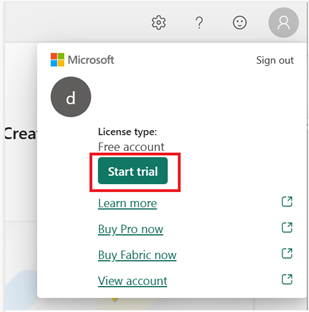
メッセージが表示されたら、使用条件に同意し、[試用 開始] を選択します。
試用容量の準備ができたら、確認メッセージが表示されます。 [了解] を選択して Fabric での作業を開始します。 これで、その試用容量の容量管理者になります。 ワークスペースを使用して試用容量を共有する方法については、「試用容量を共有する」を参照してください。
アカウント マネージャーをもう一度開きます。 試用版の状態の見出しに注目してください。 アカウント マネージャーは、試用期間の残り日数を追跡します。 製品ワークロードで作業している場合は、Fabric メニュー バーにカウントダウンも表示されます。
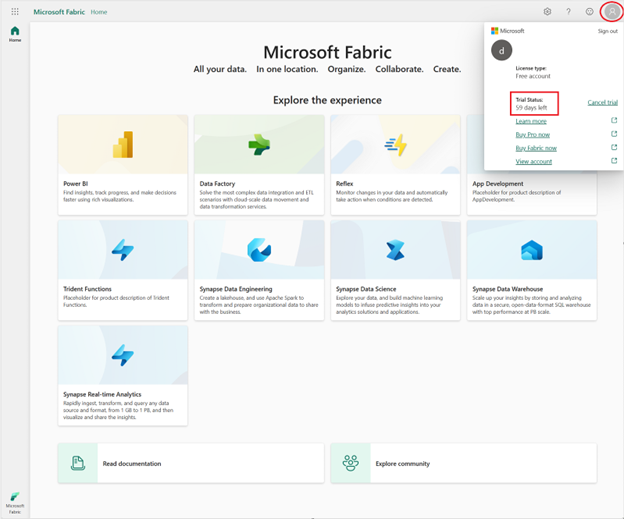
おめでとうございます。 これで、Power BI の個別試用版を含む Fabric 試用版の容量 (Power BI "有料" ライセンスをまだ持っていない場合) と、Fabric 試用版の容量を利用できるようになりました。 容量を共有するには、「試用版容量を共有する」を参照してください。
Microsoft Fabric 試用版を開始するその他の方法
状況によっては、Fabric 管理者がテナントに対して Microsoft Fabric を有効にしますが、Fabric が有効になっている容量にはアクセスできません。 Fabric 容量試用版を有効にする別のオプションがあります。 所有しているワークスペース (マイ ワークスペースなど) に Fabric アイテムを作成しようとしたときに、そのワークスペースが Fabric アイテムをサポートしていない場合は、Fabric 容量の試用を開始するように求めるメッセージが表示されます。 同意すると、試用版が開始され、マイ ワークスペース が評価版容量ワークスペースにアップグレードされます。 容量管理者であり、試用容量にワークスペースを追加できます。
試用版容量を共有する
Fabric 容量の標準試用版には、64 個の容量ユニットが含まれています。 試用を開始したユーザーは、その試用容量の容量管理者になります。 同じテナント上の他のユーザーは、Fabric 試用版を開始し、自分の試用容量の容量管理者になることができます。 数百人の顧客が各試用容量を使用できます。 ただし、Microsoft では、1 つのテナントで作成できる試用版容量の数に制限を設定しています。 組織内の他のユーザーが Fabric を試すのを支援するには、試用容量を共有します。 共有する方法はいくつかあります。
共同作成者のアクセス許可を使用して共有する
共同作成者のアクセス許可 設定を有効にすると、他のユーザーが自分のワークスペースを試用容量に割り当てることができます。 容量管理者またはファブリック管理者の場合は、管理ポータルからこの設定を有効にします。
- [ファブリック] メニューバーの右上のセクションから歯車アイコンを選択し、[設定]を開きます。
- 管理ポータル>試用版を選択します。 組織全体に対して有効 は、既定で設定されます。
共同作成者 アクセス許可 有効にすると、ワークスペース内の管理者ロールを持つすべてのユーザーがそのワークスペースを試用版の容量に割り当て、Fabric の機能にアクセスできます。 これらのアクセス許可を組織全体に適用するか、特定のユーザーまたはグループにのみ適用します。
ワークスペースを割り当てて共有する
容量管理者の場合は、試用版の容量を複数のワークスペースに割り当てます。 これらのワークスペースのいずれかにアクセスできるユーザーも、Fabric 容量試用版に参加するようになりました。
ワークスペース を開き、Premium ワークスペースの名前を選択します。
省略記号 (...) を選択し、ワークスペース設定>Premium>試用版を選択します。
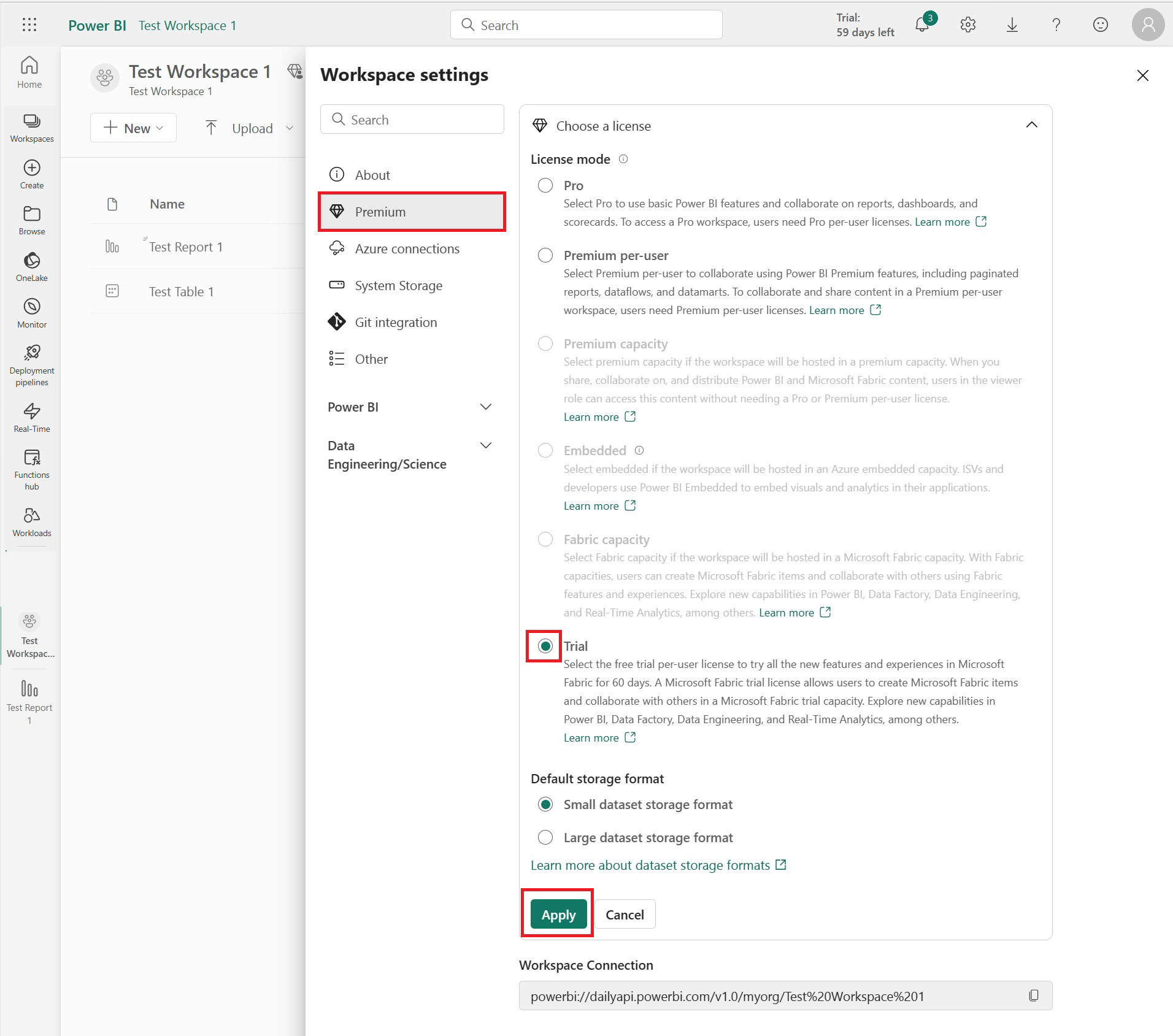
詳細については、「ワークスペース設定を使用する」を参照してください。
試用版の容量管理者を検索する
試用容量へのアクセスを要求するか、組織で Fabric テナント設定が有効になっているかどうかを確認するには、容量管理者に問い合わせてください。 管理ポータルを使用して容量管理者を検索するように Fabric 管理者に依頼します。
容量管理者またはFabric管理者の場合は、Fabricの右上隅にある歯車アイコンを選択してください。 管理ポータル を選択します。 Fabric 試用版の場合、[容量設定] を選択し、[試用版] タブを選択します。
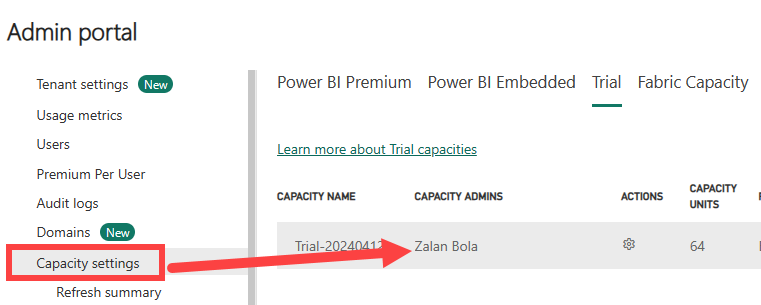
Fabric 試用版を終了する
ファブリックの容量トライアルを終了するには、キャンセルするか、有効期限が切れるのを待つか、完全なファブリック エクスペリエンスを購入します。 ファブリック容量の試用を取り消すことができるのは、容量と Fabric 管理者だけです。 個々のユーザーには、この機能はありません。
試用容量を取り消す理由の 1 つは、試用容量の容量管理者が退職した場合です。 Microsoft ではテナントごとに使用可能な試用版容量の数が制限されているため、アンマネージド 試用版を削除して、新しい試用版にサインアップするスペースを増やしたい場合があります。
無料の Fabric 容量試用版をキャンセルし、ワークスペースとその内容を Fabric をサポートする新しい容量に移動しない場合:
- Microsoft は Fabric 容量試用版を延長できず、同じユーザー ID を使用して新しい試用版を開始できない場合があります。 他のユーザーは引き続き独自の Fabric 試用版容量を開始できます。
- すべてのライセンスは元のバージョンに戻ります。 PPU ライセンスに相当するものがなくなりました。 その試用容量に割り当てられているワークスペースのライセンス モードが Power BI Pro に変更されます。
- ワークスペース内のすべての Fabric アイテムは使用できなくなり、最終的に削除されます。 ワークスペース ライセンス モードが Power BI Pro に戻っても、Power BI 項目は影響を受けず、引き続き使用できます。
- Fabric の機能をサポートするワークスペースを作成することはできません。
- 機械学習モデル、ウェアハウス、ノートブックなどの Fabric アイテムを共有したり、他の Fabric ユーザーと共同作業したりすることはできません。
- これらの Fabric アイテムを使用して他の分析ソリューションを作成することはできません。
データを保持して Microsoft Fabric を引き続き使用する場合は、容量 を購入し、ワークスペースをその容量に移行。 または、Fabric アイテムをサポートする既に所有している容量にワークスペースを移行します。
詳細については、「キャンセル、期限切れ、および終了を参照してください。
試用版の有効期限が切れる
標準のファブリック容量の試用期間は 60 日間です。 試用期間が終了する前に有料の Fabric 容量にアップグレードしない場合、Power BI Fabric 以外のアイテムは、の削除時に保持ポリシーに従って削除されます。 有効期限の 7 日後に、Fabric をサポートする容量にワークスペースを割り当てることで、Power BI Fabric 以外の項目を保存できます。
試用期間が終了する前に、Fabric を購入すると、Fabric アイテムを保持できます。
Fabric の容量試用版をキャンセルする - 管理者以外
ファブリック容量の試用をキャンセルできるのは、容量管理者またはファブリック管理者だけです。
Fabric 試用版を取り消す - 容量管理者と Fabric 管理者
容量管理者と Fabric 管理者は、試用版の容量を取り消すことができます。 試用を開始したユーザーは、自動的に容量管理者になります。 ファブリック管理者は、すべての Fabric 管理タスクにフル アクセスできます。 これらのワークスペース内のすべての Fabric アイテム (Power BI 以外の項目) は使用できなくなり、最終的に削除されます
アカウント マネージャーを使用して試用版をキャンセルする
容量管理者は、アカウント マネージャーから無料の Fabric 試用版容量を取り消すことができます。 この方法で試用版をキャンセルすると、自分と、試用版に招待した他のユーザーの試用版が終了します。
アカウント マネージャーを開き、[試用版 キャンセル] を選択します。
![アカウント マネージャーの [試用版のキャンセル] ボタンのスクリーンショット。](media/fabric-trial/cancel-trial.png)
管理ポータルを使用して Fabric 試用版をキャンセルする
容量管理者またはファブリック管理者は、管理ポータルを使用して、Fabric 容量の試用版を取り消すことができます。
設定>管理ポータル>容量設定を選択します。 次に、[試用版] タブを選択します。削除する試用容量の歯車アイコンを選択します。
![管理ポータルの [試用版] タブのスクリーンショット。](media/fabric-trial/fabric-delete-trial.png)
考慮事項と制限事項
試用 を開始できません
アカウント マネージャーに [試用版 の開始] ボタンが表示されない場合は、次の手順を実行します。
Fabric 管理者がアクセスを無効にし、Fabric 試用版を開始できない場合があります。 アクセス権を要求するには、Fabric 管理者にお問い合わせください。 独自のテナントを使用して試用版を開始することもできます。 詳細については、「新しい Microsoft 365 アカウントを使用して Power BI にサインアップする」を参照してください。
既存の Power BI 試用版ユーザーであり、アカウント マネージャーに [試用版の開始] が表示されません。 Fabric アイテムの作成を試みることで、Fabric 試用版を開始できます。 Fabric アイテムを作成しようとすると、Fabric 試用版を開始するためのプロンプトが表示されます。 このプロンプトが表示されない場合は、このアクションが Fabric 管理者によって非アクティブ化されている可能性があります。
もし職場または学校のアカウントを持っておらず、無料試用版に登録したい場合。
- 詳細については、「新しい Microsoft 365 アカウントを使用して Power BI にサインアップする」を参照してください。
アカウント マネージャーに [試用 を開始する] ボタンが表示される場合は、次の操作を行います。
テナントが試用容量の制限を使い果たした場合、試用版を開始できない場合があります。 その場合は、次のオプションがあります。
テナントの試用版容量の制限を引き上げるには、Fabric 管理者に連絡して Microsoft サポート チケットを作成します。
ワークスペースの設定で、試用版の容量にワークスペースを割り当てることはできません
このバグは、試用版を開始した後に Fabric 管理者が試用版をオフにした場合に発生します。 ワークスペースを試用容量に追加するには、上部のメニュー バーの歯車アイコンから選択して管理ポータルを開きます。 次に、試用版 > 容量設定 を選択し、容量の名前を選択します。 ワークスペースが割り当てられているのが表示されない場合は、ここに追加します。
![管理ポータルの [容量] ページのスクリーンショット。](media/fabric-trial/capacity-wk-assignment.png)
Fabric の試用容量のリージョンは何ですか?
アカウント マネージャーを使用して試用版を開始する場合、試用容量はテナントのホーム リージョンにあります。 データが格納されているホーム リージョンを検索する方法については、「Fabric のホーム リージョンの検索」を参照してください。
Fabric 試用版にリージョンはどのような影響がありますか?
Fabric 試用版では、すべてのリージョンを利用できるわけではありません。 まず、ホームリージョン を検索 し、そのリージョンが Fabric 試用版 でサポートされているかどうかを確認してください。 ホーム リージョンで Fabric が有効になっていない場合は、アカウント マネージャーを使用して試用版を開始しないでください。 お住まいの地域ではないリージョンで試用版を開始するには、「Fabric 試用版を開始するその他の方法」の手順に従います。 アカウント マネージャーから試用版を既に開始している場合は、その試用版を取り消し、「Fabric 試用版 を開始するその他の方法」の手順に従ってください。
テナントを別のリージョンに移動できますか?
自分でリージョン間で組織のテナントを移動することはできません。 組織の既定のデータの場所を現在のリージョンから別のリージョンに変更する必要がある場合は、サポートに連絡して移行を管理する必要があります。 詳細については、「リージョン間の移動」を参照してください。
Azure リージョン別の Fabric 試用版の容量の可用性
Fabric 試用版のリージョン別の可用性の詳細については、「Fabric 試用版の容量はすべてのリージョンで利用できる」を参照してください。
Fabric 試用版は、Power BI の個々の試用版とどのように異なりますか?
Power BI 有料のユーザーごとの試用版を使用すると、Fabric ランディング ページにアクセスできます。 Fabric 試用版にサインアップしたら、Fabric ワークスペースと項目を格納したり、Fabric ワークロードを実行したりするために試用版の容量を使用できます。 Power BI ライセンス と Power BI ワークロードで実行できる操作に関するすべてのルールは変わりません。 主な違いは、Power BI 以外のワークロードと項目にアクセスするにはファブリック容量が必要であるという点です。
自動スケーリング
Fabric 試用版の容量では、自動スケーリングはサポートされていません。 より多くのコンピューティング容量が必要な場合は、Azure で Fabric 容量を購入できます。
既存の Synapse ユーザーの場合
Fabric 試用版は概念実証 (POC) とは異なります。 概念実証 (POC) は、金融投資と数か月分の作業を必要とする標準的なエンタープライズ 審査であり、プラットフォームをカスタマイズし、フィードされたデータを使用します。 Fabric 試用版はユーザーが無料で利用でき、カスタマイズは必要ありません。 ユーザーは無料試用版にサインアップし、利用可能な容量ユニットの範囲内ですぐに製品ワークロードの実行を開始できます。
Fabric 試用版を開始するために Azure サブスクリプションは必要ありません。 既存の Azure サブスクリプションをお持ちの場合は、(有料) Fabric 容量を購入できます。
既存の Power BI ユーザーに関して
試用版容量管理者は、ワークスペース設定を使用して既存のワークスペースを試用版容量に移行し、ライセンス モードとして [試用版 選択できます。 ワークスペースを移行する方法については、ワークスペースを作成するの記事を参照してください。